Како уклонити листе песама у иТунес-у
За удобност организовања музике за различите Аппле уређаје, одабирање нумера за расположење или активности, иТунес пружа функцију за креирање листе песама које вам омогућавају да креирате музичку плаилисту или видео записе у којима можете конфигурирати и датотеке које су укључене у листу за репродукцију и поставите их жељени ред. Ако у било ком листама за репродукцију треба нестати, тако да се више не мешају, могу се лако избрисати.
У иТунес-у можете креирати неограничен број листи за репродукцију који се могу савршено користити за различите ситуације: на пример, листа филмова за играње на иПад-у, музику за спорт, свечану музику и још много тога. Као резултат, у иТунес-у, током времена, велики број листи песама се акумулира, од којих многи више нису потребни.
Садржај
Како уклањам листе нумера у иТунес-у?
Обришите музичке листе нумера
Ако вам је потребно уклонити музичке листе за репродукцију, прво морамо да одемо до музичке секције. Да бисте то урадили, отворите одељак "Музика" у горњем левом делу прозора, а у горњем центру одаберите дугме "Моја музика" да бисте отворили своју иТунес библиотеку.
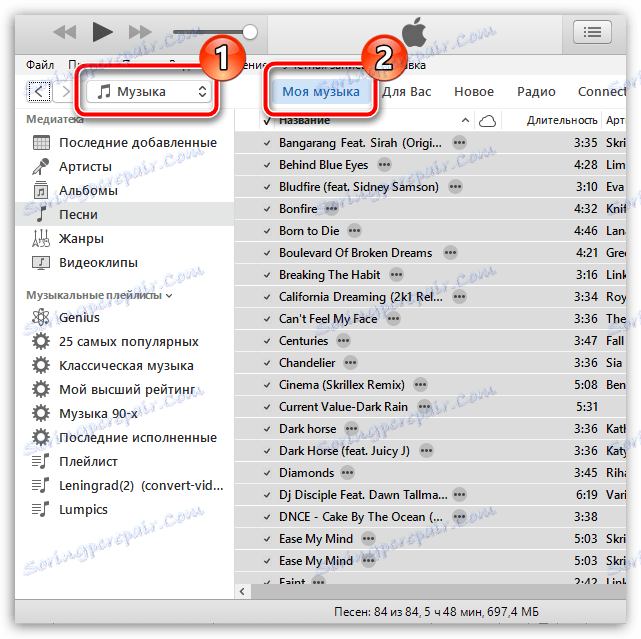
Листа личних листића се појављује у левом окну прозора. Подразумевано, први стандардни иТунес листови за репродукцију аутоматски сакупљају програм (означени су зупчаником), а затим постоје и прилагођени листови за репродукцију. Треба поменути да можете да избришете као корисничке плаилисте, које вам креирају и стандардне.
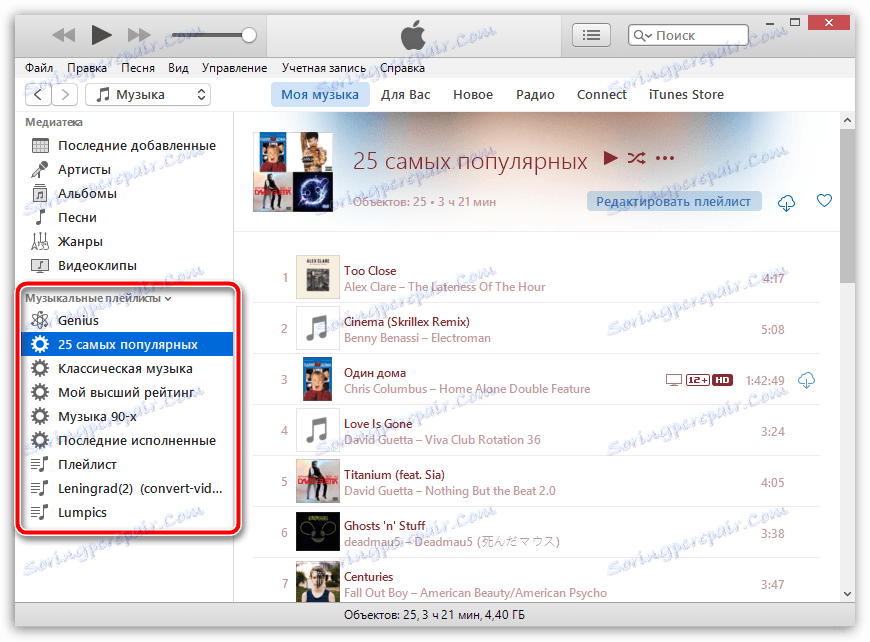
Кликните на листу песама коју желите да избришете помоћу десног дугмета миша, а затим у контекстном менију који се појави, изаберите Обриши . Следећи тренутак листа песама нестаје са листе.
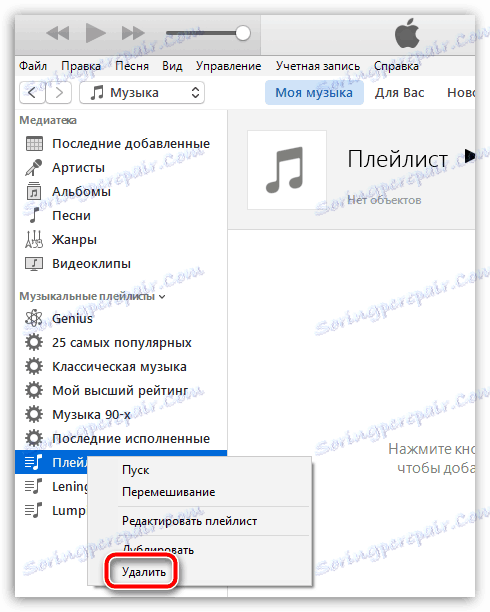
Скрећемо вашу пажњу на чињеницу да многи корисници мисле да ће музика из библиотеке иТунес бити избрисана заједно са удаљеном листом за репродукцију. Заправо, то није случај, а уз ове акције једноставно избришете листу песама, али ће песме остати у медијској библиотеци на њиховој претходној локацији.
На исти начин избришите све непотребне листе нумера.
Уклоните листе песама из видео снимака
Плејлисте у иТунес-у могу се креирати не само у односу на музику, већ и видео, на пример, ако желите да видите све серије у иТунес-у или на вашем Аппле уређају, који би се требали аутоматски играти један по један. Ако се гледа серија, видео плејер нема смисла за чување у иТунес-у.
Прво, морате унети у одељак са видео снимцима. Да бисте то урадили, кликните на тренутно отворену партицију у горњем левом углу прозора програма и изаберите ставку "Филмови" у проширеном менију. У горњем центру прозора изаберите опцију "Моји филмови" .
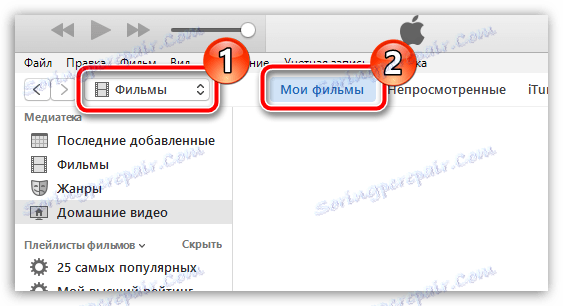
Слично томе, листе за репродукцију ће бити приказане у левом окну прозора, којег је креирао иТунес или корисник. Оне се бришу на исти начин: потребно је да кликнете десним тастером миша на листу песама и изаберете "Обриши" у контекстном менију који се појављује. Листа за репродукцију ће бити обрисана, али видео записи који су део њега остају у иТунес библиотеци. Ако желите да деинсталирате иТунес библиотеку, овај задатак се изводи на нешто другачији начин.
Како испразнити вашу иТунес библиотеку
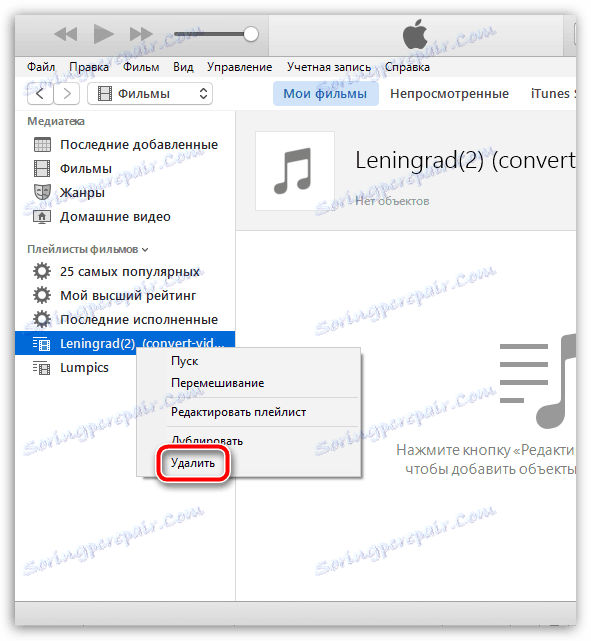
Надамо се да вам је овај чланак био користан.